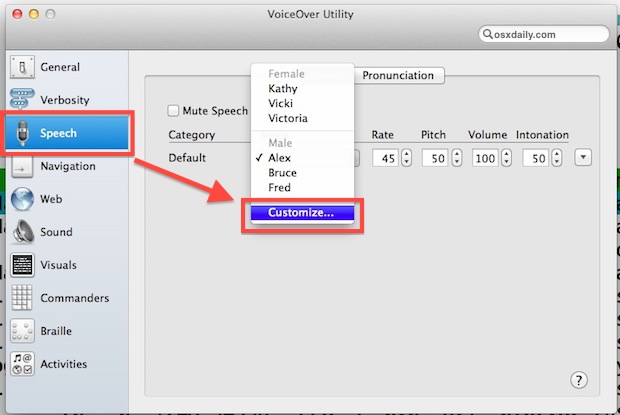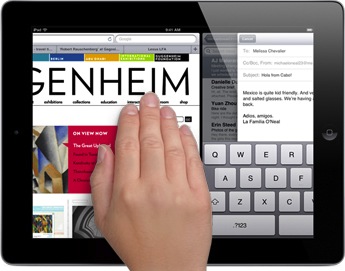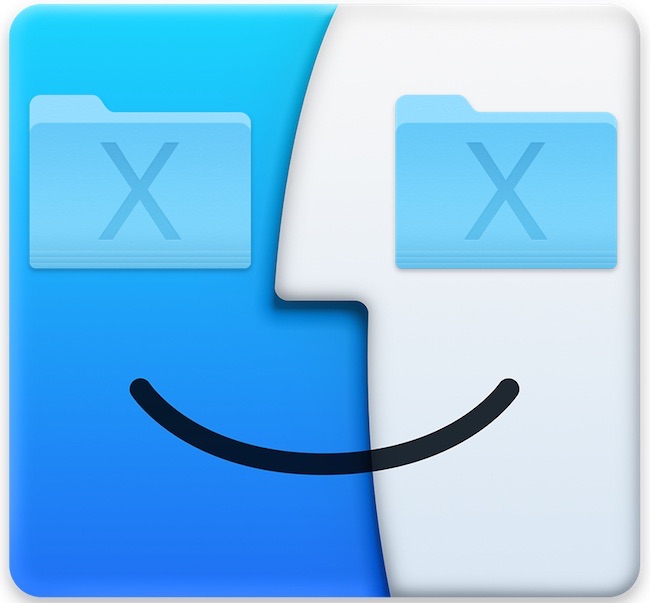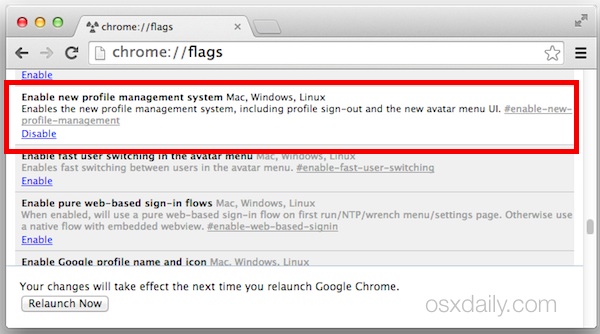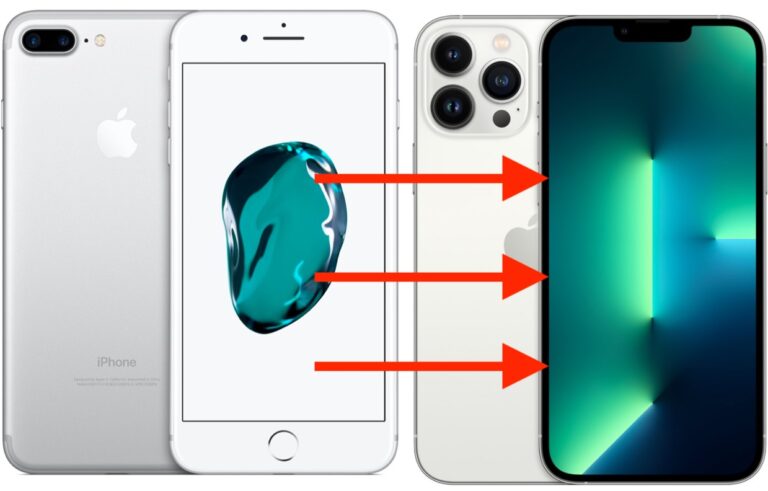Как узнать серийный номер iPhone, iPad или iPod Touch

Искусственный интеллект поможет тебе заработать!
Знание серийного номера устройства iOS полезно по целому ряду причин: от проверки статуса гарантии, определения того, имеет ли он право на бесплатный ремонт от Apple, проверки статуса разблокировки, проверки блокировки активации iCloud, целей страхования, ремонта, регистрации телефона для множество услуг, среди прочего. Мы вам покажем как узнать серийный номер на любом iPhone, iPad, или iPod, быстро.
Программы для Windows, мобильные приложения, игры - ВСЁ БЕСПЛАТНО, в нашем закрытом телеграмм канале - Подписывайтесь:)
Есть два способа быстро узнать серийный номер любого iPhone, iPad или iPod touch, один из которых выполняется непосредственно на самом устройстве через приложение настроек iOS, а другой, к которому можно получить доступ на любом подключенном компьютере через iTunes. Неважно, какой метод вы используете, если устройство такое же, серийный номер, прикрепленный к нему, также будет таким же.
Как узнать серийный номер iPhone / iPad в настройках iOS
Для каждого iPhone, iPad или iPod touch, независимо от версии системного программного обеспечения, вы можете найти серийный номер устройства в настройках iOS:
- Откройте приложение “Настройки” в iOS, если вы еще этого не сделали.
- Перейдите в «Общие», затем выберите «О программе».
- Прокрутите вниз, чтобы найти запись «Серийный номер», этот буквенно-цифровой код является серийным номером устройства, которое вы ищете.
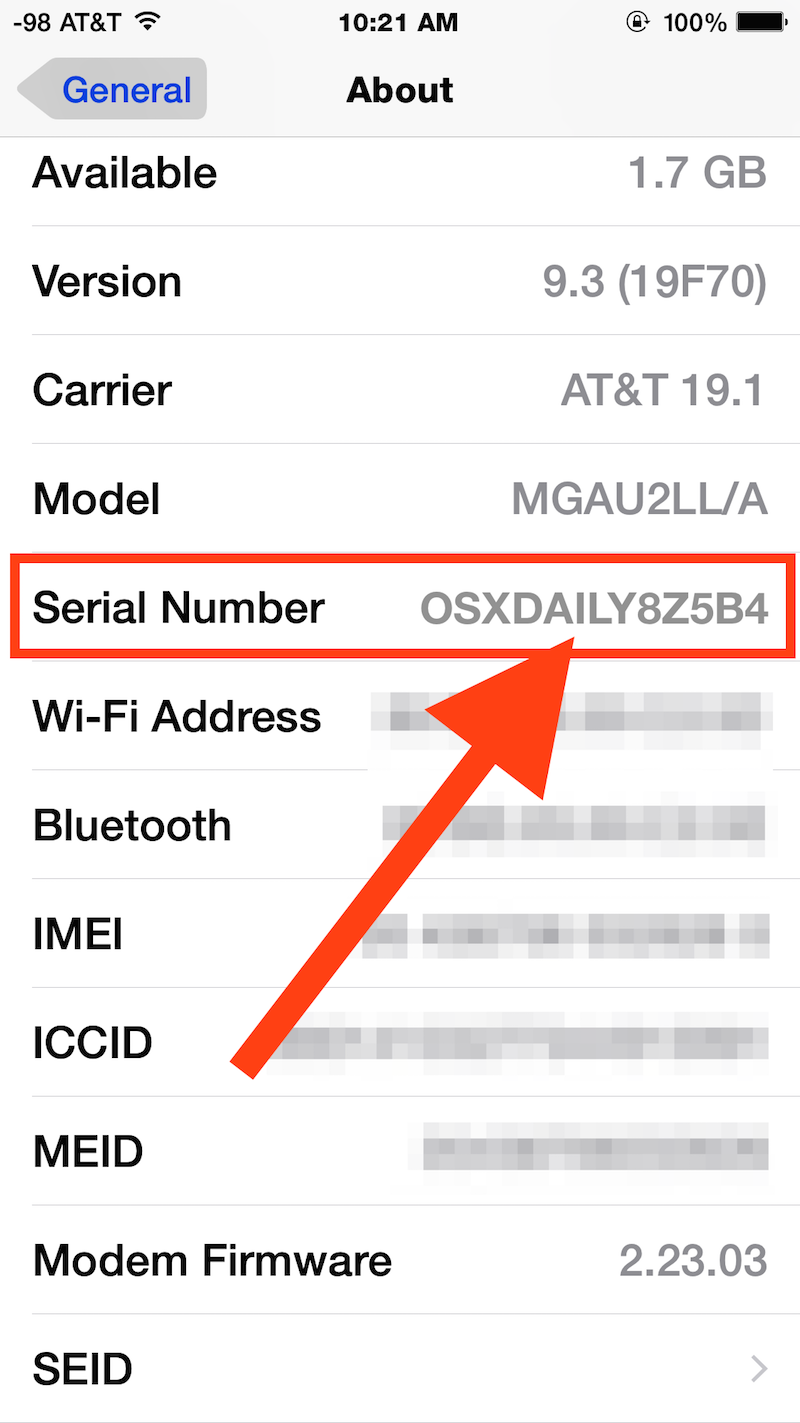
Это относится ко всем версиям iOS и к любой модели iPhone, iPad или iPod touch.
Если вы предпочитаете найти серийный номер устройства iOS на компьютере, это тоже можно сделать с помощью iTunes.
Найдите серийный номер устройства iOS в iTunes
Вы также можете быстро получить серийный номер устройства iOS из iTunes, выполнив следующие действия:
- Подключите iPhone, iPad или iPod touch к компьютеру с помощью кабеля USB.
- Откройте iTunes и выберите устройство iOS.
- На основном экране «Сводка» для этого устройства найдите «Серийный номер» – для iPhone он будет находиться под емкостью и номером телефона.
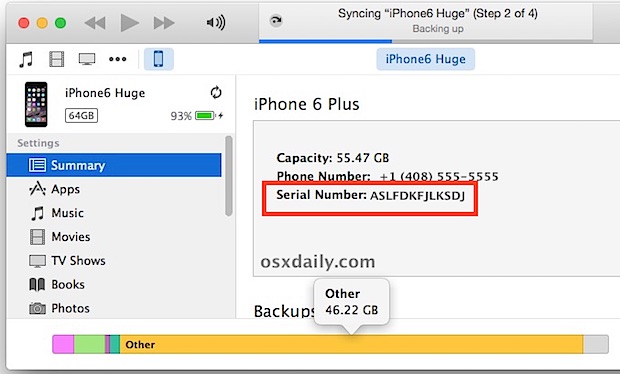
Как вы можете видеть, ни один из этих методов не является особенно сложным, хотя, в отличие от поиска серийного номера Mac, вы не можете говорить с ним, не включив отдельные настройки текста для речи в iOS.

Стоит упомянуть еще один способ найти серийный номер iPhone или серийный номер iPad: коробку, в которой он был. Если у вас все еще есть оригинальная коробка, в которой было отправлено устройство, серийный номер будет напечатан на внешней стороне коробки вместе с другим. определение характеристик оборудования. Это может быть полезно, в частности, если у вас нет физического доступа к устройству, но у вас есть доступ к коробке.
Хотя серийный номер может выглядеть совершенно случайным, серийные номера назначаются устройствам упорядоченным образом, с подробной информацией о заводе-изготовителе устройства и идентификаторе машины, неделе производства, году изготовления, цвете и размере хранилища. модель. Вы можете расшифровать эту информацию об устройстве, прочитав серийный номер и зная формат, применимый к iPhone или iPad, хотя он зависит от модели и устройства.
Программы для Windows, мобильные приложения, игры - ВСЁ БЕСПЛАТНО, в нашем закрытом телеграмм канале - Подписывайтесь:)